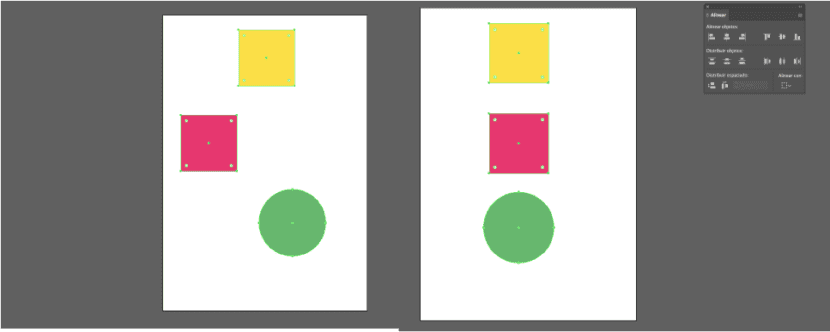您是否需要设计海报,传单,汇总? 学一些 提高精度的技巧 元素之间快速对齐。 重要的是,所有内容都应居中并且彼此框合。
在Illustrator中设计项目时,可以使用 工具 这将帮助我们保持一致 不同的元素 组成了我们的作品。 此外,它将使我们 节省时间。 接下来,我们向您展示 简短的教程 以便您学会使用它们。
对齐工具
首先,我们将向您展示 在哪里可以找到这个工具。 您必须转到顶部菜单中的标签 “窗户” 并寻找选择 “排队”。 建议在工作空间中使用此工具的快捷方式,因为一旦您学会使用它,它将变得至关重要。
Te 将会出现一个窗口 您可以在其中以每个按钮的图标为指导,以了解每个按钮具有的属性: 左对齐,居中等.
选择项目
当我们有 对象 在工作台上,我们必须 选择他们。 只有我们想要彼此对齐的那些。 要选择多个元素,请按住“ Shift”键,然后单击所有要选择的元素。 为了更容易地理解该概念,我们在下面附加一张图像,上面显示了上面解释的内容。

排列和分配
在工具窗口中,它允许我们: 排列和分配。 两者之间的区别很简单。
- 排队: 对象可以与对象边界框的四个侧面中的任何一个对齐,也可以与对象的垂直和水平中心对齐。
- D分发: 通过使用此属性,我们可以使所选对象在所选空间或画板上保持相同的距离。 也就是说,如果我们选择该选项 “分配到左侧”,则在对象的左侧和下一个选定的对象之间将存在相同的距离。
对齐 ...
根据目标选择正确的选项非常重要。 我们指的是“对齐”这将为我们提供以下选择:
- 与选择保持一致
- 对准关键对象
- 与画板对齐
选择一个或另一个变量将给我们完全不同的结果,因此, 确保您在此部分标记正确.
对齐间距
同时使用《对齐》工具 我们可以分布一组对象之间的距离以及它们之间的空间。 例如,如下图所示,我们在工作表上分布了三个图标。 如果要确保它们之间的空间相同,并实现和谐的设计,则必须执行以下步骤:
- 选择所有所需的对象。
- 转到工具栏。
- 选择了以下选项:与选择对齐。
- 单击选项:水平分布间距。
完成这些步骤后,我们将使对象之间完美地隔开,即 相同的距离。 如果我们想更加小心,我们可以 分发 对象。
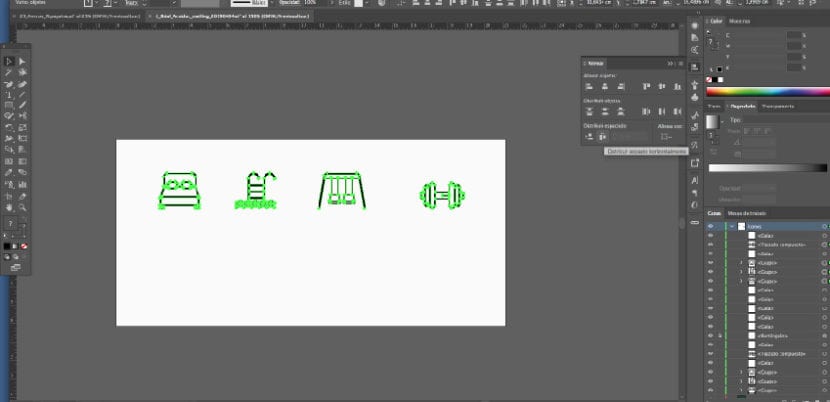
我们鼓励您尝试使用不同的选项。 如果您进行练习,您将获得足够的敏捷性来使用此工具并节省工作时间。 另外,您将确保 获得干净的设计结果 并注重细节。
外星人并分发!